全て
| カテゴリ未分類
| 送料無料ショップ
| 絶対買わなきゃ損
| レアもの
| ショッピング技
| 美容・健康
| 当ブログオリジナル
| 楽天ブログ・アフィリエイト関連
| 元気が出る話
| 楽天プロフィール関連
| なんちゃってレビュー
| 生活向上チャレンジ
| テキトーな映画レビュー
| 業務連絡
テーマ: 楽天ブログの活用法(10)
カテゴリ: 楽天ブログ・アフィリエイト関連
ブログ記事に見出しを入れることをおすすめしている理由の一つに、検索エンジン最適化(SEO)があります。
せっかく頑張って書いた記事ですから、検索エンジンの評価を良くして、検索結果にできるだけ上位表示されるようにしたいものですね。
無料ブログは強制的に挿入されるコードや、ユーザが変更できないエリアなどがあるために、SEO を施しにくいことが多いでしょう。
楽天ブログは前々から言われているように、 SEO 的にまだ不備が目立つのが現状です(次回の記事でご紹介します)。
今回は、あなたのブログ記事に見出しがきちんと設定されているかを客観的にチェックするツール SEOquake の使い方とデータの見方を簡単にご紹介します。
SEOquake は Google Chrome、Mozilla FireFox、Opera に対応している Web ブラウザプラグイン(アドオン)です。
ページの状態と SEO 的な評価を簡単に把握できるため、問題箇所の特定と修正に役立ちます。
参考情報になりますが、Amazon アソシエイト公式サイトでもこのツールの利用をすすめていますので、プラグイン利用に抵抗がある方でも安心してご利用になれると思います。
インストール方法はつぎのとおりです。
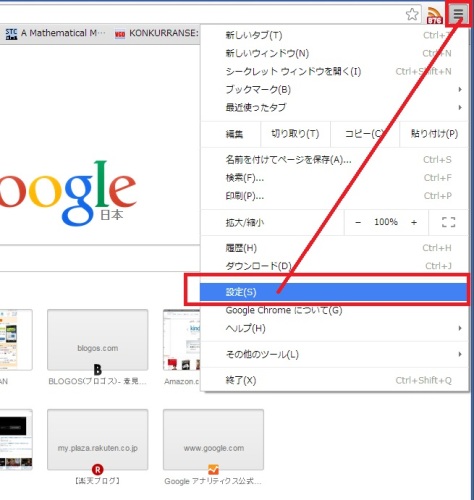
2. 設定ページに移ります。左ペインより、「拡張機能」をクリックすると、拡張機能ページに移りますので、一番下の「他の拡張機能を見る」リンクをクリックします。
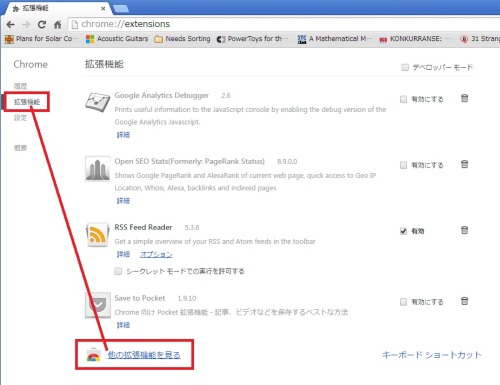
3. 拡張機能検索ページに移ります。ページ左上の検索窓に「SEOquake」とクリックして Enter キーを押すと、SEOquake が表示されますので、「+無料」ボタンをクリックします。
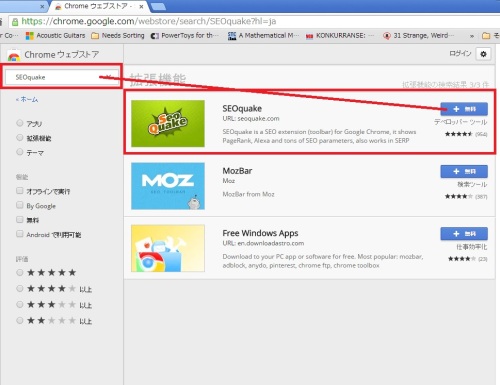
4. 追加前の確認ページが表示されますので、「追加」をクリックします。
この拡張機能の無効化は簡単にできます(後述します)。
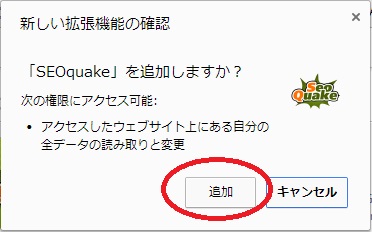
5. ブラウザのツールバーに SEOquake のアイコンが表示されれば完了です。
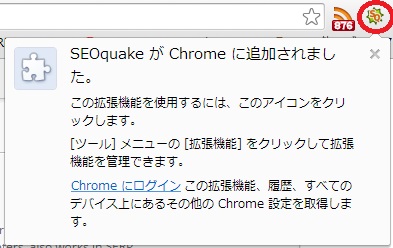
1. 下図のように、Web ブラウザ右端のメニューアイコンをクリックし、つづいて「アドオン」をクリックします。
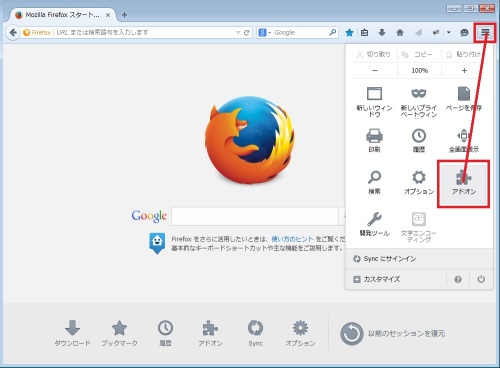
2. アドオン設定ページに移ります。左ペインより、「アドオン入手」をクリックすると、右上にアドオン検索窓が表示されますので、「SEOquake」とクリックして Enter キーを押すと、SEOquake が表示されます。
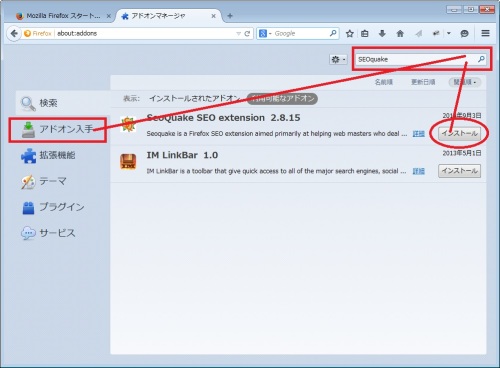
「インストール」ボタンをクリックすると、まもなくインストールがはじまります。
3. 「SEOquake」のインストールが終わると、「今すぐ再起動する」というリンクが表示されますので、これをクリックしたらアドオンの設定は完了です。
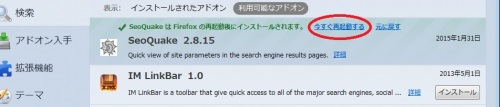
前述のように、無料ブログの場合はユーザが修正できないエリアが存在するため、その部分は差し引いて SEO を施すしかありません。
楽天ブログでは、 見出しの最適化
当ブログでは見出しをつけることの重要性についてご紹介しておりますが、検索エンジンは、ページがユーザにとって見やすい状態のページになっているかどうかの判断基準として、見出しの構成を見ています。
しかし、これだけでは見出しの評価は「要検討(中程度)」となります。
この見出し設定の状態を「合格」にするには、<h3> ~ <h6> までの見出しを記事の中に含める必要があります。
ただし、数字の順番には規則があるため、これを無視したタグ付けを行うと、SEO の評価は落ちてしまいますので気をつけましょう。
ざっと、以下のような規則があります。
← ページ内で一つのみ設定(楽天ユーザ設定不要)
<h2>大見出し</h2> ← ページ内で一つのみ設定(楽天ユーザ設定不要)
<h3>見出しその 1</h3> ← ページ内で必要な分だけ設定できる
<h4>小見出しその 1</h4> ← ページ内で必要な分だけ設定できる
<h5>細分見出その 1</h5> ← ページ内で必要な分だけ設定できる
<h4>小見出しその 2</h4>
<h3>見出しその 2</h3>
<h3>見出しその 3</h3>
見出し番号をネストさせる(階層構造にする)場合は、ネスト順を順番に細分化する必要があります。
プログラミング経験者ならすぐにピンときますね^^。
したがって、独立した <h3> タグの上に、 <h5> のようなタグを付けると、見出しの順序が狂ってしまいますので、SEO の評価は下がってしまいます。
このほか、独立した hタグの番号を順番に大きくしていくことで、タグの並び順に統一性があることを検索エンジンに伝えることもできます。
ちなみに、当ブログでご紹介しているコピー&ペースト用のコードサンプルはすべて <h3> になっていますので、そのままお使いいただけます^^。
1. それでは、試しに、当ブログの見出しコード配布コーナーを使って SEOquake でページを評価してみます。
以下のリンクをクリックして、ページを表示させます。
CSS でカッコいい見出しをつくろう (別タブで開きます)
2. 先ほどインストールした SEOquake のブラウザアイコンをクリックします。
メニューは英語表記になっていますが、その中から「Diagnosis」(診断)を選択します。
Google Chrome の場合:
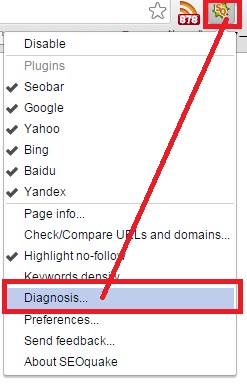
Mozilla FireFox の場合:
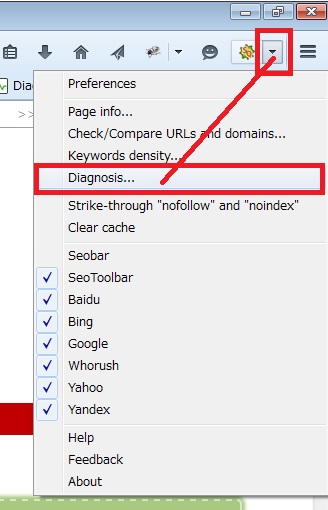
3. すぐに診断結果が表示されます。
Headings (見出し) セクションをご覧ください。
判定が合格の緑色になっていますね。
見出しタグを正常に設定していると、このような評価が得られます。
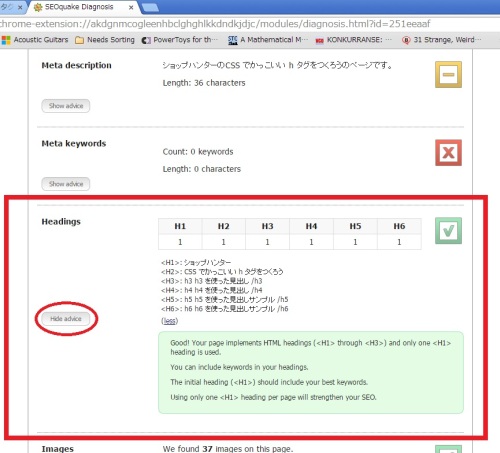
「advice」ボタンをクリックすると、SEO のアドバイスが表示されます。
英語表記ですが、一番最初に Good! と表示されていればオッケーですね。
見出しの中にキーワードを含めておけば、検索エンジンに効果的にキーワードを伝達できます。
上記を参考にしながら、あなたのブログ記事も、見出の評価が緑色になるように修正してみましょう。
SEOquake は、Web ページのロード時に毎回ページ内容を評価しますので、動作が目障りになってくることがあります。
この場合、SEOquake のメニューから「Disable」(無効にする)を選択すれば、次回のページロード時からは評価は実行されなくなります。
Mozilla FireFox をお使いの方は、SEOquake アイコンをクリックするだけで、オン・オフ切り替えができます。
簡単ですね^^。
あっと言う間に文字数制限が来てしまいましたので、より詳しい使いかたや検討事項については次回ご紹介します。
 ← こちらからこっそりコメントでけます
← こちらからこっそりコメントでけます
せっかく頑張って書いた記事ですから、検索エンジンの評価を良くして、検索結果にできるだけ上位表示されるようにしたいものですね。
無料ブログは強制的に挿入されるコードや、ユーザが変更できないエリアなどがあるために、SEO を施しにくいことが多いでしょう。
楽天ブログは前々から言われているように、 SEO 的にまだ不備が目立つのが現状です(次回の記事でご紹介します)。
今回は、あなたのブログ記事に見出しがきちんと設定されているかを客観的にチェックするツール SEOquake の使い方とデータの見方を簡単にご紹介します。
SEOquake のインストール
SEOquake は Google Chrome、Mozilla FireFox、Opera に対応している Web ブラウザプラグイン(アドオン)です。
ページの状態と SEO 的な評価を簡単に把握できるため、問題箇所の特定と修正に役立ちます。
参考情報になりますが、Amazon アソシエイト公式サイトでもこのツールの利用をすすめていますので、プラグイン利用に抵抗がある方でも安心してご利用になれると思います。
インストール方法はつぎのとおりです。
【Google Chrome ご利用の方】
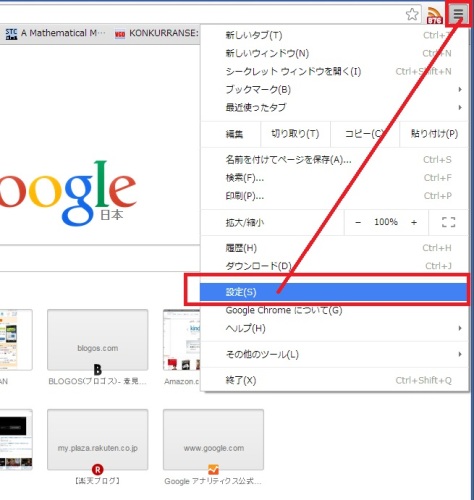
2. 設定ページに移ります。左ペインより、「拡張機能」をクリックすると、拡張機能ページに移りますので、一番下の「他の拡張機能を見る」リンクをクリックします。
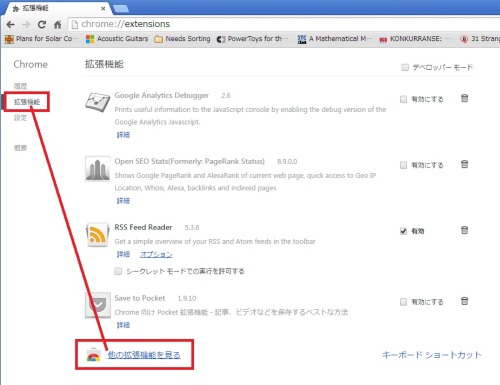
3. 拡張機能検索ページに移ります。ページ左上の検索窓に「SEOquake」とクリックして Enter キーを押すと、SEOquake が表示されますので、「+無料」ボタンをクリックします。
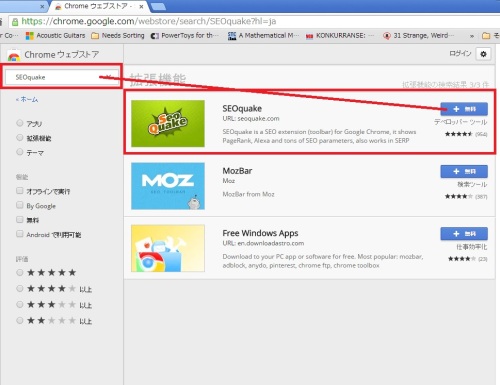
4. 追加前の確認ページが表示されますので、「追加」をクリックします。
この拡張機能の無効化は簡単にできます(後述します)。
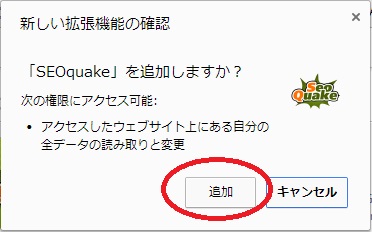
5. ブラウザのツールバーに SEOquake のアイコンが表示されれば完了です。
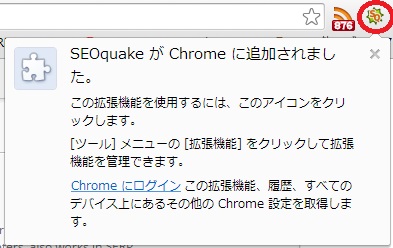
【Mozilla FireFox をご利用の方】
1. 下図のように、Web ブラウザ右端のメニューアイコンをクリックし、つづいて「アドオン」をクリックします。
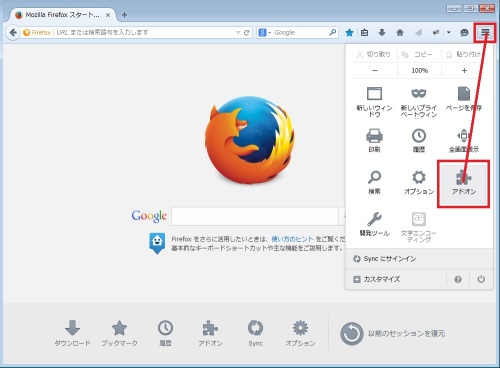
2. アドオン設定ページに移ります。左ペインより、「アドオン入手」をクリックすると、右上にアドオン検索窓が表示されますので、「SEOquake」とクリックして Enter キーを押すと、SEOquake が表示されます。
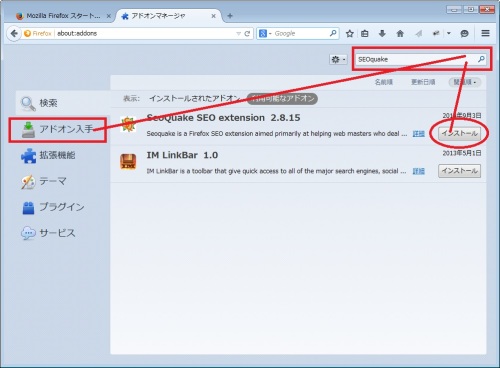
「インストール」ボタンをクリックすると、まもなくインストールがはじまります。
3. 「SEOquake」のインストールが終わると、「今すぐ再起動する」というリンクが表示されますので、これをクリックしたらアドオンの設定は完了です。
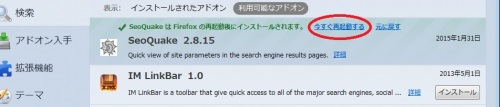
SEOquake でブログ記事の SEO 状況を評価してみる
前述のように、無料ブログの場合はユーザが修正できないエリアが存在するため、その部分は差し引いて SEO を施すしかありません。
楽天ブログでは、 見出しの最適化
当ブログでは見出しをつけることの重要性についてご紹介しておりますが、検索エンジンは、ページがユーザにとって見やすい状態のページになっているかどうかの判断基準として、見出しの構成を見ています。
楽天ブログの場合は、<h1> タグと <h2> タグは自動的に挿入されるようになっていますので、必要最低限の見出し設定条件はクリアしています。
しかし、これだけでは見出しの評価は「要検討(中程度)」となります。
この見出し設定の状態を「合格」にするには、<h3> ~ <h6> までの見出しを記事の中に含める必要があります。
ただし、数字の順番には規則があるため、これを無視したタグ付けを行うと、SEO の評価は落ちてしまいますので気をつけましょう。
ざっと、以下のような規則があります。
← ページ内で一つのみ設定(楽天ユーザ設定不要)
<h2>大見出し</h2> ← ページ内で一つのみ設定(楽天ユーザ設定不要)
<h3>見出しその 1</h3> ← ページ内で必要な分だけ設定できる
<h4>小見出しその 1</h4> ← ページ内で必要な分だけ設定できる
<h5>細分見出その 1</h5> ← ページ内で必要な分だけ設定できる
<h4>小見出しその 2</h4>
<h3>見出しその 2</h3>
<h3>見出しその 3</h3>
見出し番号をネストさせる(階層構造にする)場合は、ネスト順を順番に細分化する必要があります。
プログラミング経験者ならすぐにピンときますね^^。
したがって、独立した <h3> タグの上に、 <h5> のようなタグを付けると、見出しの順序が狂ってしまいますので、SEO の評価は下がってしまいます。
このほか、独立した hタグの番号を順番に大きくしていくことで、タグの並び順に統一性があることを検索エンジンに伝えることもできます。
見出しのネストが不要な方や、ネスト構造で頭をわずらわせたくない方は、<h3> で見出しづけをしておけば、まず間違いないでしょう。
ちなみに、当ブログでご紹介しているコピー&ペースト用のコードサンプルはすべて <h3> になっていますので、そのままお使いいただけます^^。
【SEOquake でブログページを評価】
1. それでは、試しに、当ブログの見出しコード配布コーナーを使って SEOquake でページを評価してみます。
以下のリンクをクリックして、ページを表示させます。
CSS でカッコいい見出しをつくろう (別タブで開きます)
2. 先ほどインストールした SEOquake のブラウザアイコンをクリックします。
メニューは英語表記になっていますが、その中から「Diagnosis」(診断)を選択します。
Google Chrome の場合:
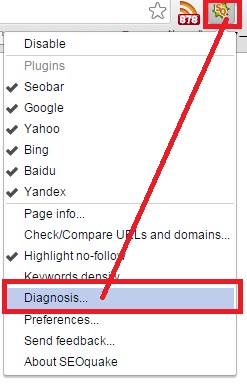
Mozilla FireFox の場合:
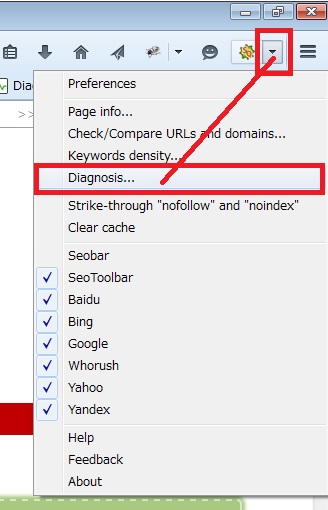
3. すぐに診断結果が表示されます。
Headings (見出し) セクションをご覧ください。
判定が合格の緑色になっていますね。
見出しタグを正常に設定していると、このような評価が得られます。
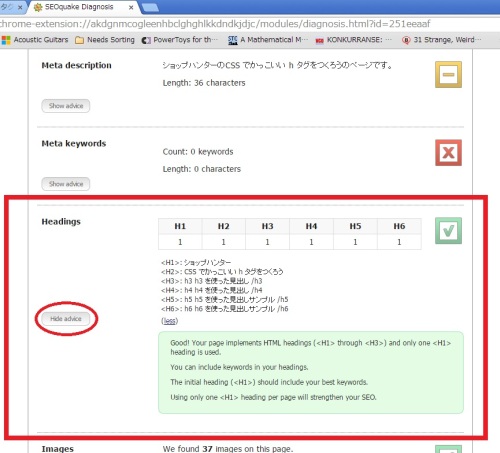
「advice」ボタンをクリックすると、SEO のアドバイスが表示されます。
英語表記ですが、一番最初に Good! と表示されていればオッケーですね。
見出しの中にキーワードを含めておけば、検索エンジンに効果的にキーワードを伝達できます。
上記を参考にしながら、あなたのブログ記事も、見出の評価が緑色になるように修正してみましょう。
SEOquake を無効にする方法
SEOquake は、Web ページのロード時に毎回ページ内容を評価しますので、動作が目障りになってくることがあります。
この場合、SEOquake のメニューから「Disable」(無効にする)を選択すれば、次回のページロード時からは評価は実行されなくなります。
Mozilla FireFox をお使いの方は、SEOquake アイコンをクリックするだけで、オン・オフ切り替えができます。
簡単ですね^^。
あっと言う間に文字数制限が来てしまいましたので、より詳しい使いかたや検討事項については次回ご紹介します。
お気に入りの記事を「いいね!」で応援しよう
最終更新日
2015.02.15 11:17:11
[楽天ブログ・アフィリエイト関連] カテゴリの最新記事
-
[楽天ブログユーザ向け] 特定記事編集呼び… 2016.08.12
-
【更新情報】 Amazon Fire タブレットで G… 2016.07.16
-
Kindle Fire HD に Android アプリをムリ… 2016.06.02
【毎日開催】
15記事にいいね!で1ポイント
10秒滞在
いいね!
--
/
--
PR
X
キーワードサーチ
▼キーワード検索
© Rakuten Group, Inc.







